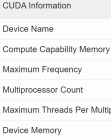啥样安装UG6.0安装完后啥样打开使用?关于这个问题,小编整理得出解答,一起来看看吧。
UG NX软件6.0版本的安装一、安装操作说明:261111-UG软件安装录像1、 将安装程序拷贝到硬盘中解压缩。
(需要5G以上的空间)2、 进入文件夹1—密匙文件,打开 nx6.lic 文件,修改其中的this_host 为本地计算机名称,并保存。
3、 进入文件夹2—UG6安装程序,运行 launch 安装程序,启动UG安装界面。
4、 选择安装界面第2项安装服务器 Install License Server, 注意事项:(1) 需要设定安装路径,最好不要放在C盘,磁盘空间需要3G以上,安装路径不能出现中文。
(2) 安装到“使用许可证文件”界面时,点击“浏览”,选择刚才修改过的密匙文件nx6.lic。
5、 服务器安装完成后,选择安装界面第3项安装UG NX主程序,Install NX, 注意事项:(1)安装路径一般和第4步中的服务器安装程序在同一个路径。
(2)安装过程中注意选择你需要使用的语言:中文(简体)6、 进入文件夹3—UG升级程序,打开31文件夹中运行 launch 程序, 选择最后一项 install UGS update ,在接下来的黑屏窗口中,按任意键继续。
完成后打开32文件夹运行 ugs_update 文件,按任意键继续。
7、 进入文件夹4—覆盖文件,将其中的4个文件夹全部拷贝到软件安装目录覆盖源文件夹。
8、 进入文件夹5—帮助文件,运行launch 安装程序,程序需要运行较长时间。
不安装此项目,UG软件也可以正常运行,但没有帮助信息。
9、 在桌面上建立UG NX 6.0快捷方式。
10、 重新启动电脑,即可运行UG软件。
二、安装过程中常见问题问题1:安装完后,启动UG过程中提示:许可服务器错误等信息。
可能原因是:服务器安装时使用许可文件没有选对,或没有执行安装步骤6。
问题2:如果在使用UG过程中经常中断命令,并退出UG程序。
可能原因是 WINDOWS防火墙设置不当所置。
操作方法: 开始菜单 → 程序 → 附件 → 系统工具 → 安全中心 :解除对UG服务器程序的阻止。
问题3:UG软件安装过程中,当出现下列提示时,应选择 “解除阻止”。
名称: lmgrd.exe (或 NX Component )问题4:如果提示:是否允许下列软件连接互联网,应选择“总是允许”。
lmgrd.exeugs1.lic
关于啥样安装UG6.0安装完后啥样打开使用就介绍到这,谢谢阅读。